Win10如何將批處理文件固定到開始菜單?
大家在工作和生活的過程中,總需要處理一大批文件,如果一個(gè)個(gè)處理就太繁瑣了,所以大家都會(huì)使用批處理操作。如果能將批處理文件固定在開始菜單,操作是不是就方便多了?那么該如何操作呢?正常情況下,為bat文件創(chuàng)建一個(gè)快捷方式,就可以固定到開始菜單和任務(wù)欄了。
除了上述基本原理之外,你還可以在快捷方式的創(chuàng)建上做些“手腳”,比如添加以下兩個(gè)命令來規(guī)定批處理的運(yùn)行狀態(tài):
1、cmd /c “批處理文件路徑”
cmd /c 的作用就是運(yùn)行完批處理后窗口自動(dòng)關(guān)閉。
2、cmd /k “批處理文件路徑”
cmd /k 的作用和上面正相反,運(yùn)行之后不關(guān)閉窗口。
如何才能在快捷方式建立后直接有上述效果呢?可以采用Windows默認(rèn)的快捷方式新建步驟進(jìn)行,具體如下:
1、在桌面或者文件資源管理器中點(diǎn)擊鼠標(biāo)右鍵,新建→快捷方式;
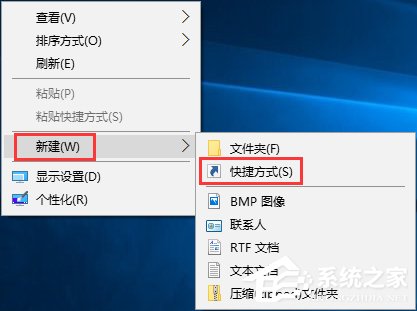
2、在文件路徑的輸入框中按照如下格式給出你想在開始菜單固定的bat文件(任選其一);
① cmd /k “批處理文件路徑”
② cmd /c “批處理文件路徑”
以第①項(xiàng)為例,格式如下:
cmd /k C:UsersithomeDesktop批處理提權(quán).bat
小提示:上述文件來自《Win10讓批處理文件自動(dòng)獲取管理員權(quán)限的方法》
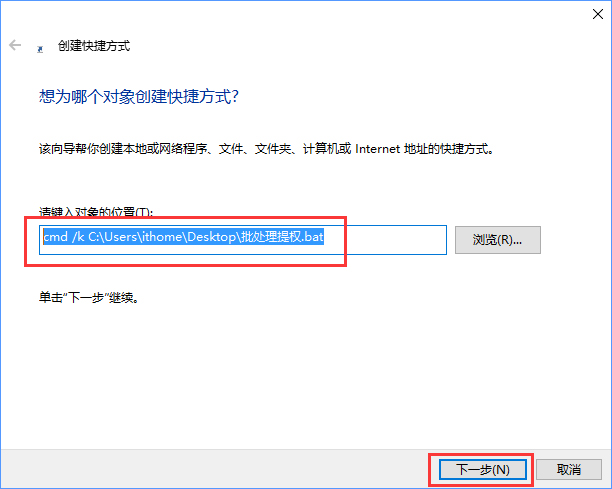
3、點(diǎn)擊“下一步”,修改快捷方式名稱后即可完成;
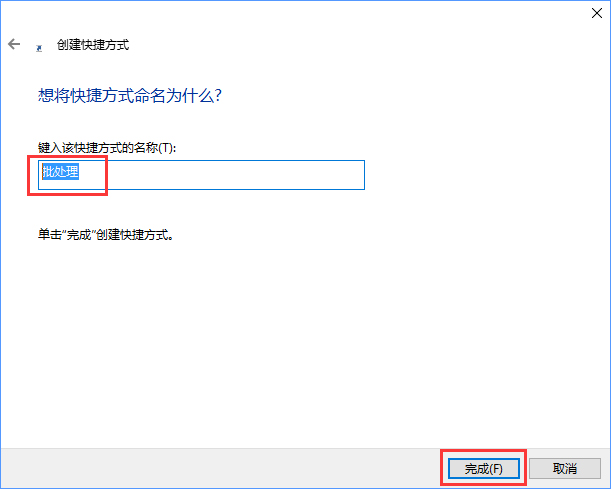
4、這樣一來就可以右鍵點(diǎn)擊快捷方式,然后點(diǎn)擊“固定到開始屏幕”或“固定到任務(wù)欄”即可。
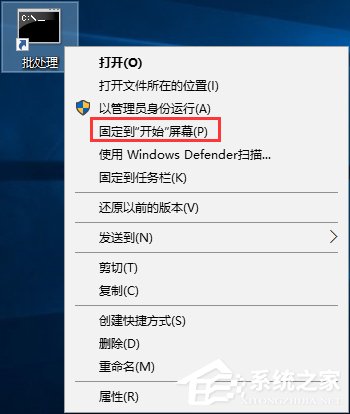
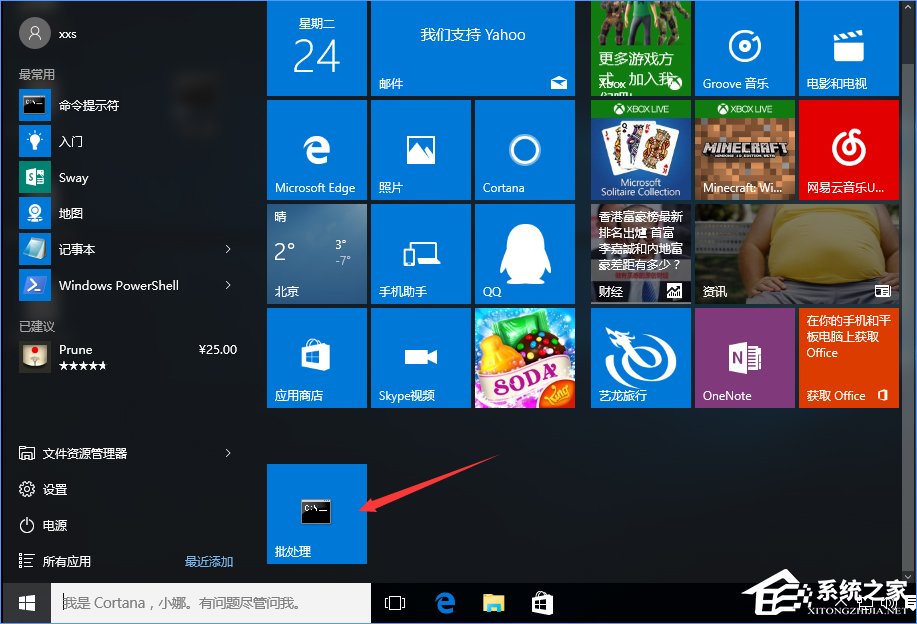
以上就是Win10系統(tǒng)下將批處理文件固定在開始菜單的操作方法,需要經(jīng)常進(jìn)行批處理操作的朋友,趕緊操作看看吧!
相關(guān)文章:
1. Win10創(chuàng)意者怎么關(guān)閉睡眠中Metro應(yīng)用2. Win10桌面圖標(biāo)大小怎么更改?Win10桌面圖標(biāo)大小更改方法介紹3. 神舟K690E筆記本怎么安裝win10系統(tǒng) 安裝win10系統(tǒng)教程分享4. Win10錄制視頻快捷鍵在哪更改?5. Win10微軟搜索很慢怎么辦?瞬間提速方法推薦6. 2345加速瀏覽器在Win10系統(tǒng)下用代理IP上網(wǎng)技巧7. Win10系統(tǒng)下雙核瀏覽器如何切換內(nèi)核?8. win10安全模式密碼不正確死循環(huán)解決方法9. win7筆記本電腦觸控板怎么關(guān)閉?win7筆記本電腦觸控板關(guān)閉教程10. 搭載驍龍835的win 10筆記本怎么樣?搭載驍龍835的win 10筆記本介紹

 網(wǎng)公網(wǎng)安備
網(wǎng)公網(wǎng)安備